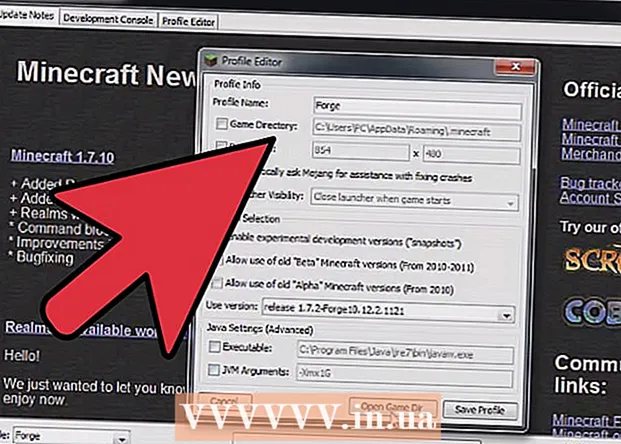Autor:
John Stephens
Datum Stvaranja:
21 Siječanj 2021
Datum Ažuriranja:
1 Srpanj 2024

Sadržaj
U sustavu Windows 7 možete ponovno formatirati pogon C bez potrebe za ponovnom instalacijom svih pogona ili drugih particija podataka na računalu. Instalacijski disk za sustav Windows 7 koji ste dobili uz računalo pri kupnji omogućit će vam da ponovo instalirate pogon C brišući sve postavke, datoteke i programe na tom podatkovnom području. Prvo morate napraviti sigurnosnu kopiju i spremiti datoteke ili programe na vanjski tvrdi disk, a zatim upotrijebiti instalacijski disk za Windows 7 da biste izvršili reset C pogona.
Koraci
Izrada sigurnosnih kopija i pohrana podataka. Formatiranje pogona C uzrokovat će brisanje svih datoteka, programa i podataka spremljenih na pogonu C, pa morate izraditi sigurnosnu kopiju svih potrebnih podataka.
- Spremite sigurnosne kopije podataka na vanjski tvrdi disk, disk ili drugu mapu na lokalnoj mreži (ako je dostupno).

Nazovite računalo (ako je povezano s mrežom). Nakon formatiranja pogona C, instalacijski program će vas pitati za ime računala kako bi računalo ponovo povezao s mrežom.- Pristupite izborniku "Start" na računalu, desnom tipkom miša kliknite "Računalo", a zatim s izbornika odaberite "Svojstva". Ime vašeg računala prikazat će se pod "Naziv računala, domena i postavke radne grupe" (Postavite ime računala, ime domene i radnu grupu).

U računalo umetnite instalacijski disk za Windows 7. U nekim slučajevima, ako je instalacija sustava Windows 7 spremljena na USB bljesak pogon, i dalje ga možete priključiti na računalo i instalirati kao i obično.
Isključite računalo. Za pokretanje instalacijskog diska za Windows 7 potrebno je ponovno pokrenuti računalo.
- Otvorite izbornik "Start" i kliknite "Isključi".

Ponovo otvorite računalo. Kad se ponovno otvori, računalo će pročitati instalacijski disk i započeti postupak formatiranja.
Resetirajte pogon C. Nakon što računalo prepozna instalacijski disk, pritisnite bilo koju tipku na tipkovnici da biste nastavili. Na zaslonu će se pojaviti Windows Installer.
- Odaberite svoj jezik na stranici "Instaliranje sustava Windows", a zatim kliknite "Dalje".
- Pročitajte uvjete licenciranja za sustav Windows 7. Da biste nastavili, morate potvrditi okvir pored "Prihvaćam uvjete licence".
- Odaberite "Prilagođeno" kada se zatraži vrsta instalacije koju želite izvršiti.
- Odaberite "Opcije pogona (napredno)" kada vas pitaju gdje želite instalirati Windows. U ovom trenutku možete odabrati pogon C kao jedini pogon koji želite formatirati.
- Kliknite svoj pogon "C" kada Windows pita koju particiju želite "promijeniti" ili ponovo instalirati. Računalo će započeti postupak formatiranja, drugim riječima, brisanjem svih postojećih podataka u pogonu C. Windows će vas obavijestiti nakon završetka postupka.
Ponovo instalirajte Windows 7 na pogon C. Nakon ponovnog formatiranja pogona C, morat ćete ponovo instalirati Windows 7 na toj particiji. Kliknite "Dalje" nakon što Windows izvijesti da je formatiranje završeno. Windows Installer nastavit će ostalo. Od vas će se zatražiti da unesete naziv računala (ako je povezano s mrežom) i druge podatke, poput naziva računa.
Vrati spremljene datoteke. Nakon što Windows dovrši postupak instalacije, možete povezati vanjski tvrdi disk ili disk s računalom kako biste vratili podatke na vaš C pogon. oglas
Savjet
- Trebali biste povezati računalo s Internetom prije vraćanja sigurnosnih kopija podataka na pogon C. Kada se poveže s Internetom, računalo će vas odmah obavijestiti da ažurirate ili preuzmete upravljačke programe (upravljačke programe). aplikacije i programe koje ponovo instalirate.